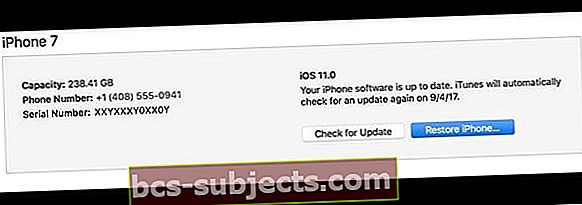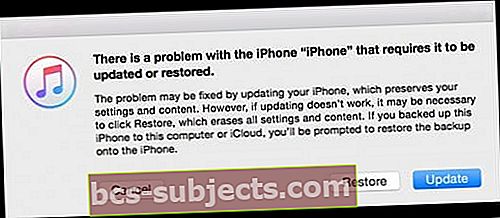Stává se to nejlepším z nás. My (nebo naši blízcí) zapomeneme naše přístupové kódy ke všem typům věcí - webům, WiFi sítím, kreditním kartám a bankovním účtům, a ano dokonce i našim zařízením!
Bohužel, když zapomeneme náš přístupový kód pro iPhone / iPad, může Apple zablokovat naše iDevices, protože si toto heslo nemůžeme pamatovat, zvláště když zadáme nesprávný přístupový kód několikrát za sebou.
Pokud na libovolném zařízení iOS zadáte nesprávný přístupový kód šestkrát za sebou, okamžitě se uzamknete a na obrazovce se zobrazí zpráva, že vaše zařízení je deaktivováno. Takže co teď?
Proč je heslo důležité?
Je to všechno o zabezpečení vašich osobních a soukromých informací. Na iPhonu, iPadu nebo iPod Touch používáte přístupový kód k ochraně zařízení a dat před neoprávněnými očima. Pro lidi s Touch nebo Face ID je váš přístupový kód záloha, která se dostane do vašeho zařízení, pokud Touch nebo Face ID selže.
Ale co když jste zapomněli přístupový kód?
Co můžete udělat pro obejití a resetování zapomenutého hesla na zařízení iPod touch, iPhone nebo iPad? Je smutné, že přístupový kód nelze obnovit.
Apple v současné době neposkytuje způsob, jak resetovat zapomenuté heslo zařízení, takže pokud jste to vy, vaše dítě, rodič, prarodič nebo přítel skutečně zapomněli, neexistuje žádný způsob, jak jej obnovit, kromě paměti nebo vyhledání místa, které máte dříve uloženo.
Ale vše není ztraceno, zejména pro lidi, kteří běžně zálohují svá zařízení prostřednictvím iTunes nebo iCloud. Možná budete moci resetovat přístupový kód obnovením zařízení.
Pokud jste nikdy neprovedli zálohu, neexistuje způsob, jak uložit data zařízení. Musíte vymazat zařízení, které vymaže všechna vaše data a nastavení.
Dříve jste synchronizovali svůj iPhone / iPad s iTunes?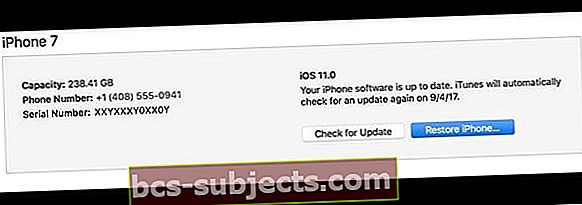
- Připojte zařízení k počítači, do kterého ho obvykle synchronizujete a který obsahuje záložní soubory
- Spusťte iTunes
- Pokud budete požádáni o přístupový kód, vyzkoušejte jiný počítač, se kterým jste synchronizovali, nebo použijte režim obnovení (viz níže)
- Vybrat Záloha kliknutím pravým tlačítkem (nebo Ctrl) na zařízení
- Po dokončení zálohování vyberte Obnovit obnovit z poslední zálohy nebo jiné zálohy
- Když se během obnovy dostanete na obrazovku Nastavení, klepněte na Obnovit ze zálohy iTunes
- Vyberte své zařízení v iTunes. Podívejte se na datum a velikost každé zálohy a vyberte tu nejrelevantnější
Pokud vás aplikace iTunes vyzve k zadání přístupového kódu, když se připojujete k počítači (*), nebo pokud výše uvedené nefunguje, zkuste následující možnost.
Pokud ano ne dříve synchronizujte svůj iPhone / iPad s iTunes
Chcete-li odstranit přístupový kód, musíte telefon přinutit do režimu obnovení a obnovit jej jako nové zařízení. Udělat toto:
- Odpojte zařízení (iPhone, iPad nebo iPod touch), ale kabel USB nechejte připojený k počítači
- Otevřete iTunes
- Poznámka: Než se o to pokusíte, ujistěte se, že používáte nejnovější verzi iTunes
- Vynutit restartování zařízení
- Na iPhonu řady X, iPadu bez tlačítka Domů, iPhone 8 nebo iPhone 8 Plus: Stiskněte a rychle uvolněte tlačítko pro zvýšení hlasitosti. Stiskněte a okamžitě uvolněte tlačítko snížení hlasitosti. Poté stiskněte a podržte boční tlačítko, dokud se nezobrazí obrazovka režimu obnovení

- Na iPhonu 7 nebo iPhone 7 Plus: Stiskněte a podržte současně tlačítka Side a Volume Down. Držte je, dokud neuvidíte obrazovku režimu obnovení

- Na iPhonu 6s a starším, iPadu s tlačítkem Domů nebo iPod touch: Stiskněte a podržte současně tlačítko Domů i horní (nebo boční) tlačítko. Držte je, dokud neuvidíte obrazovku režimu obnovení

- Na iPhonu řady X, iPadu bez tlačítka Domů, iPhone 8 nebo iPhone 8 Plus: Stiskněte a rychle uvolněte tlačítko pro zvýšení hlasitosti. Stiskněte a okamžitě uvolněte tlačítko snížení hlasitosti. Poté stiskněte a podržte boční tlačítko, dokud se nezobrazí obrazovka režimu obnovení
- Pokračujte v přidržování těchto tlačítek restartování síly, dokud neuvidíte obrázek zobrazující připojení k iTunes na obrazovce; to také způsobí, že se iPhone zapne
- Mělo by se zobrazit jedno z těchto upozornění „režimu obnovení“
- "Došlo k problému s iPadem (iPhone), který vyžaduje jeho aktualizaci nebo obnovení."
- „ITunes detekovaly iPhone (nebo iPad) v režimu obnovení. Tento iPad (nebo iPhone) musíte před použitím v iTunes obnovit. “
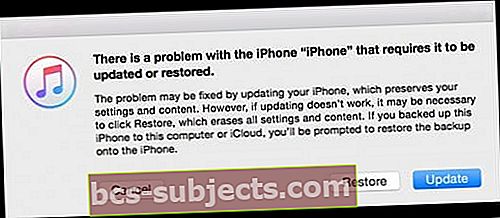
- Vybrat Obnovit (ne aktualizace)
- iTunes stáhnou software pro vaše zařízení
- Pokud tento proces trvá déle než 15 minut, zařízení ukončí režim obnovení
- Opakujte kroky 3-6
- Po dokončení stahování nastavte zařízení jako nové, abyste jej mohli znovu používat
- Tento proces vymaže všechny soubory a nastavení, včetně přístupového kódu. Pokud se zobrazí zpráva, že je váš telefon uzamčen a potřebujete zadat přístupový kód, jednoduše tuto zprávu ignorujte a zavřete
Další informace o režimu obnovení.